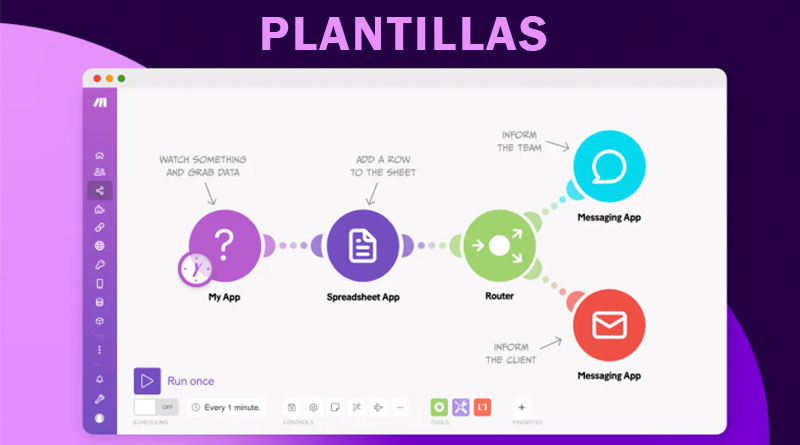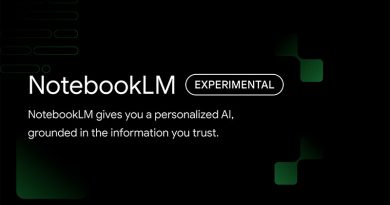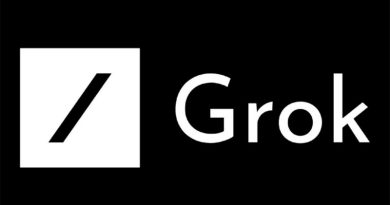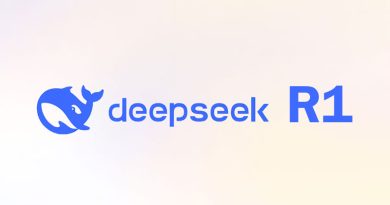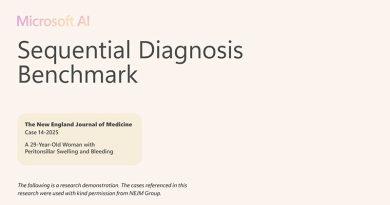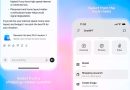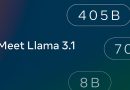Plantillas de Escenarios en Make
Las plantillas son escenarios predefinidos que puedes expandir y personalizar para crear nuevos escenarios. Luego, puedes compartir estos escenarios con amigos y colegas.
Beneficios de las plantillas:
Facilitan la creación de escenarios: en lugar de comenzar cada nuevo escenario desde cero, puedes usar una plantilla como base para expandir.
Puedes compartir tus plantillas con cualquier persona.
Guarda tus plantillas para uso futuro.
¿Quién puede crear plantillas? Cualquier persona con un plan Teams puede crear plantillas. Consulta los planes de suscripción disponibles.
Uso de plantillas: Puedes encontrar la pestaña Plantillas en tu equipo en el menú de la izquierda.
- Plantillas públicas: Una colección de plantillas creadas por Make y nuestros socios que presenta muchas integraciones comunes. Cualquiera puede usarlas para crear escenarios.
- Plantillas de equipo: Sólo disponibles para organizaciones Teams y Enterprise. Son plantillas que tú y tu equipo crean. Desde la pantalla de plantillas de equipo, puedes crear, personalizar, guardar y compartir tus plantillas con otros.
Creación de un escenario a partir de una plantilla
Uso de una plantilla pública: Make crea y mantiene una biblioteca de plantillas. Puedes encontrarla haciendo clic en Plantillas en la barra lateral izquierda y buscando bajo la pestaña Pública.
- Ve a Plantillas > Pública y haz clic en la plantilla que deseas usar.
- Elige si quieres una experiencia de configuración guiada o simplemente un nuevo escenario a partir de la plantilla.
Configuración guiada: Esta opción incluye indicaciones en pantalla para ayudarte a configurar la plantilla según tus necesidades.
- Haz clic en «Iniciar configuración guiada».
- Sigue las indicaciones en pantalla para configurar tu escenario.
- Opción: haz clic en «Omitir configuración guiada» en cualquier momento para finalizar la configuración guiada. Aún necesitas configurar todos los módulos, pero las indicaciones en pantalla ya no aparecerán.
Nuevo escenario: Esta opción crea instantáneamente un nuevo escenario en tu organización a partir de la plantilla. Necesitas configurar manualmente los ajustes del módulo, como las Conexiones.
- Haz clic en «Crear un nuevo escenario desde la plantilla».
- Edita tu nuevo escenario de la misma manera que cualquier escenario.
- Nombra y guarda tu escenario.
- Prueba y programa tu nuevo escenario.